相關文章:photoshop教程:制作仿v2視覺的婚紗照。
本教程非常詳細的介紹夢幻照片的制作方法。作者制作的時候調色非常專業,色彩調得很舒服。照片整體都制作的非常細致,不愧為女孩子的作品。制作的過程中如果有疑問請加作者的qq:284310661
原圖

最終效果

|||
1:打開圖片,復制一層。執行濾鏡 > 模糊 > 高斯模糊,數值為4.0。把混合模式改為:正片疊底。如圖1。

<圖1>
2:創建色階調整圖層,參數設置如圖2。

<圖2>
3:新建一個空圖層,蓋印圖層(ctrl+shift+alt+e),,用topaz濾鏡銳化一下,數值如圖3,4:
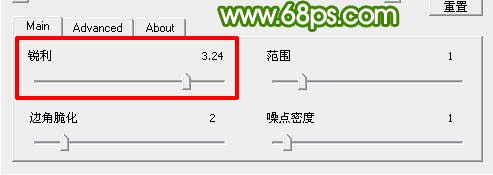
<圖3>

<圖4>
|||
4:創建可選顏色調整圖層,參數設置如圖5-13,效果如圖14。
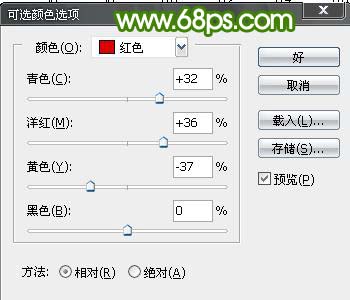
<圖5>

<圖6>
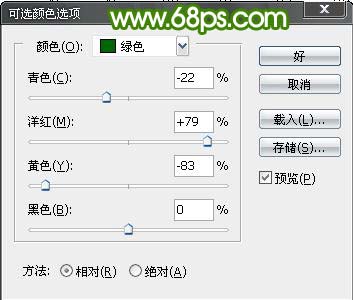
<圖7>
|||

<圖8>

<圖9>
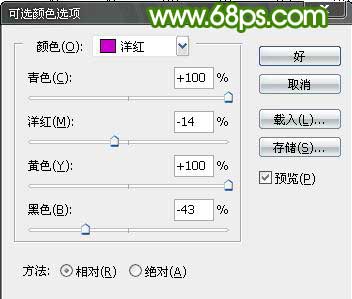
<圖10>
|||
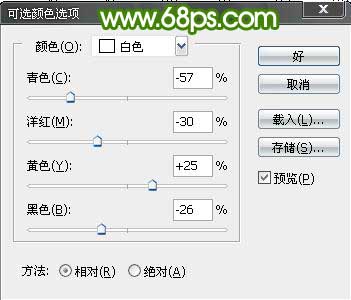
<圖11>

<圖12>
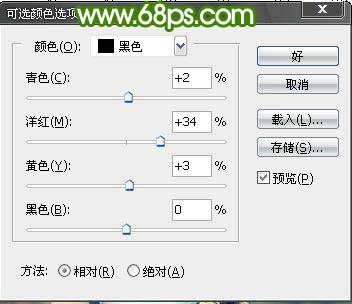
<圖13>

<圖14>
|||
5:創建色相/飽和度調整圖層,參數設置如圖15。
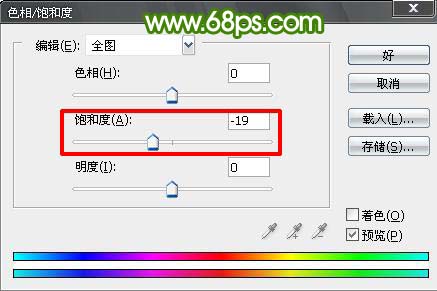
<圖15>
6:新建一個空圖層。蓋印圖層(ctrl+shift+alt+e),,用橢圓選框工具選中人物—反選(ctrl+shift+i)..羽化值為45。然后點圖象—調整—色階,把周遍顏色調暗點就可以啦。目的是突出人物!~~然后取消選擇。

<圖16>
7、創建照片濾鏡調整圖層,參數設置如圖17。
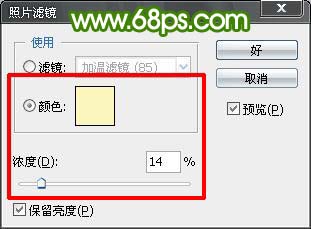
<圖17>
|||
8、創建色彩平衡調整圖層,參數設置如圖18。
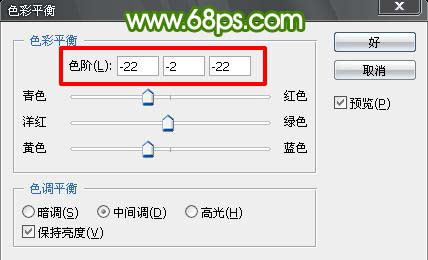
<圖18>
9、創建色相、飽和度調整圖層,參數設置如圖19。
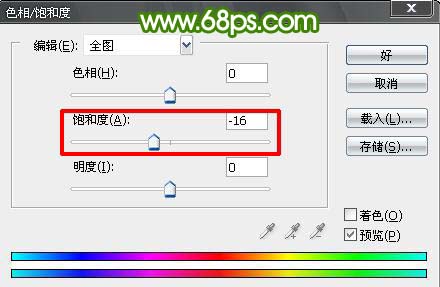
<圖19>
|||
10:漸變填充:顏色設置如圖20,然后繪制線性漸變。確定后把圖層混惡化模式改為“柔光”,圖層不透明度改為:56%。
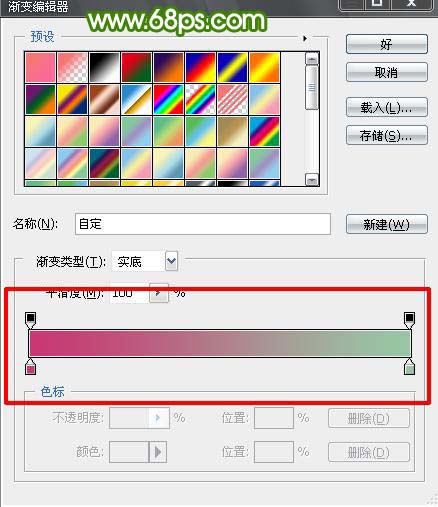
<圖20>
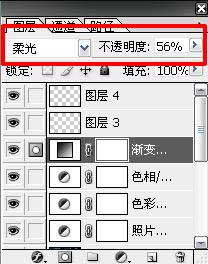
<圖21>
11:新建一個空圖層,加些星光的筆刷,把透明度調小一點點就ok啦!~~文字筆刷同理!完成最終效果。
<圖22>
新聞熱點
疑難解答